苹果手机如何更改城市,苹果手机的天气应用是我们日常生活中必不可少的工具之一,有时候我们可能需要更改默认的城市,以便及时了解其他地方的天气情况。iPhone天气应用如何修改默认城市呢?在本文中我们将介绍如何轻松更改iPhone天气应用的默认城市设置,让您随时随地掌握所需城市的天气变化。无论是因为旅行、出差还是对其他地区天气的好奇,这些简单的步骤都能帮助您定制您的iPhone天气应用,让您的天气信息更加个性化。
iPhone天气应用如何修改默认城市
操作方法:
1.打开手机,点击进入“天气”。
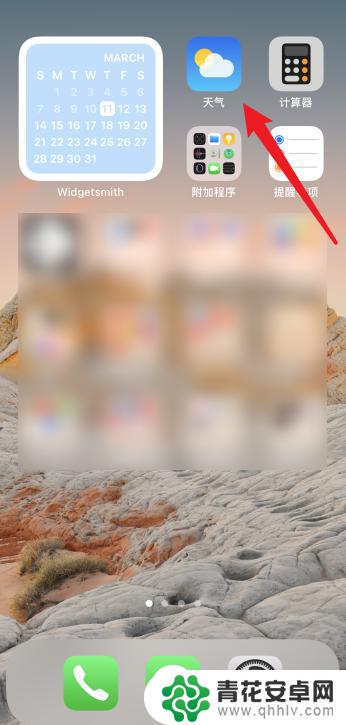
2.点击右下角的三横图标。
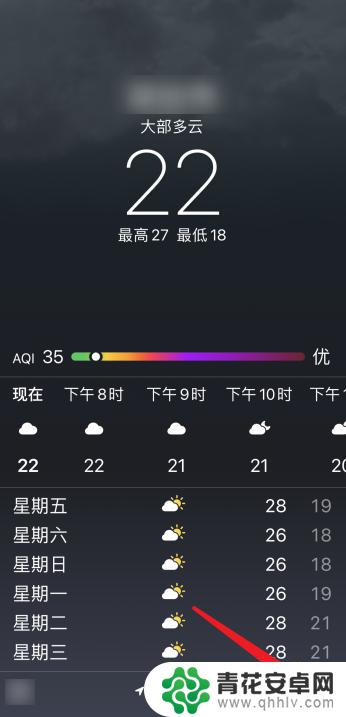
3.在城市列表,点击下方的搜索图标。
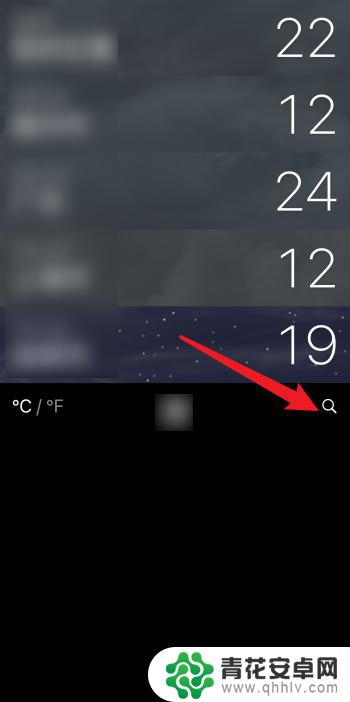
4.输入想要设置的默认新城市,并进行点击。
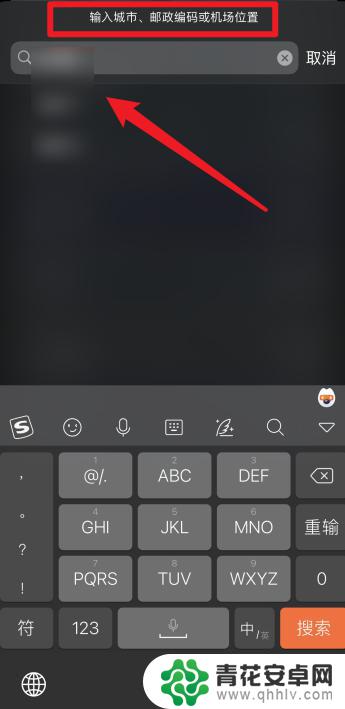
5.在新城市天气详情页,点击左上角的“添加”。
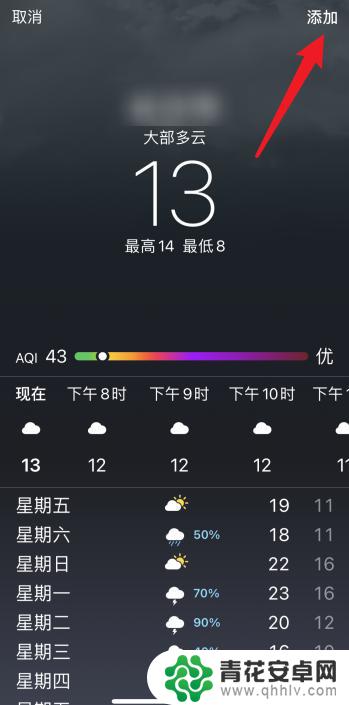
6.新城市就会自动添加到城市列表。这时候,如果系统定位到你已在新城市。便会自动将该城市设定为天气默认城市,放在城市列表第一位。
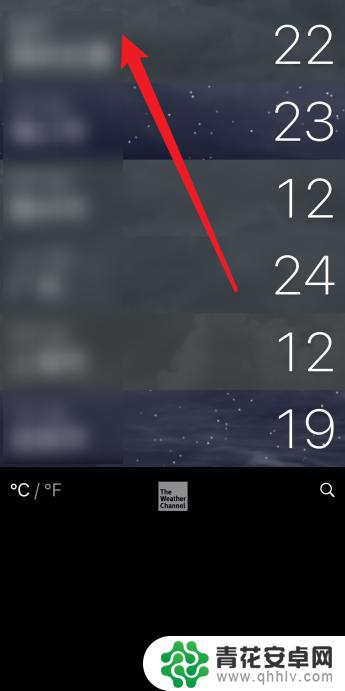
以上是关于如何更改苹果手机城市的全部内容,如果你遇到这个问题,可以根据我的方法来解决,希望对大家有所帮助。










